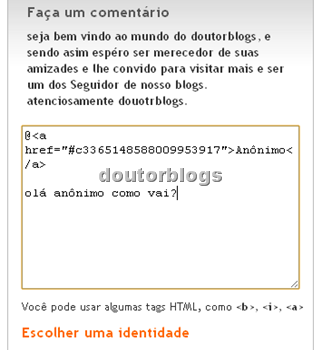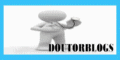Achei esse tutorial bacana, resolvi compartilhar.
P.S.: Se algo está funcionando legal, e te atende, não futuque, sério, nao vale à pena!!!

Versão deste manual: 1.0
1. Preparando o ambiente
Essa é a parte trazeira do seu equipamento:

- Conecte um cabo de rede na Porta WAN do DI-524 e na Porta Lan do seu Cable Modem (ou modem ADSL de preferência configurado como bridge);
- Conecte um cabo de rede na Porta LAN 1 do DI-524 e na interface de rede de seu computador desktop ou notebook. Não é aconselhável configurar seu DI-524 via wireless;
- Conecte a fonte de alimentação na entrada de energia do DI-524 e ligue-o na tomada;
Caso tenha obtido esse equipamento com outra pessoa e o mesmo já foi configurado anteriormente e você não possui a senha de acesso à interface de gerência, será necessário reseta-lo. Para isso, utilize um clips e introduza a ponta na entrada reset e mantenha pressionada por 10 segundos. Caso a versão do seu DI-524 for a D1, por favor, leia esse post antes de resetar.
2. Acessando a interface de gerência
Depois de tudo devidamente conectado, vá ao seu desktop (ou notebook) que foi conectado anteriormente na Porta LAN do DI-524 e configure-o para obter endereço IP automaticamente, pois DI-524 já vem configurado por padrão como um servidor de entrega de endereços IPs automático (DHCP server) para as estações de trabalho.
Para quem estiver usando Linux, tenha certeza de que o módulo de sua interface de rede esteja carregado e execute em seguida o seguinte comando como root:
dhclient ethX (substitua X pelo número de sua interface de rede)
Exemplo:
dhclient eth0
No caso do Ubuntu:
dhclient3 eth0
Para quem estiver utilizando Windows, basta ir ao Painel de Controle e em seguida dar dois cliques em Conexões de Rede. Abra com dois cliques a interface de rede provavelmente chamada “Conexão Local”, onde aparecerá uma janela com o status da conexão. Clique no botão “Propriedades” e aparecerá a janela de configuração da interface de rede:

De dois cliques no “Protocolo TCP/IP” e selecione as opções “Obter um endereço IP automaticamente” e “Obter o endereço dos servidores DNS automaticamente”.

Confirme e feche todas as janelas.
Em seguida, abra o seu browser preferido (Firefox, Opera, Internet Explorer, etc.) e aponte-o para o seguinte endereço:
http://192.168.0.1
Aparecerá uma janela solicitando um login e uma senha para acessar a interface de gerência do DI-524:

Preencha o campo usuário com “admin” e a senha deixe em branco e sem seguida aparecerá a página com a interface de gerência:

Eu particularmente não gosto de usar o wizard para a configuração do DI-524.
3. Configurando a rede wireless
Clique no botão “Wireless” localizado no menu vertical no lado esquerdo da tela:

Preencha com as seguintes informações:
- Network ID (SSID) – é um nome qualquer que você dará para a sua rede wireless. Pode-se também utilizar espaços. Exemplo: umnomequalquer;
- Channel – é a canal de comunicação. O padrão é 6 e pode-se utilizar esse mesmo valor;
- Security – é o tipo de segurança a ser utilizado. Utilizaremos nesse exemplo de configuração da rede wireless o padrão WEP. Não é o mais seguro, mas oferece uma segurança mínima para que outros usuários não utilize a sua conexão wireless e utilizem a sua internet ou acessem os outros computadores de sua rede. Mais para frente veremos como utilizar outros tipos de segurança; (para maior segurança, veja o tópico 8 )
- WEP Encription – essa opção aparecerá somente caso tenha escolhido o tipo de segurança WEP. Pode-se escolher entre o valor 64 e 128 bits, influenciando diretamente no nível de segurança e no tamanho da chave a ser utilizada. Selecione o valor 128 bits para ter um pouco mais de segurança; (para maior segurança, veja o tópico 8 )
- Key Mode – essa opção aparecer;a somente caso tenha escolhido o tipo de segurança WEP. Pode-se escolher os valores ASCII e HEX. A diferença entre os dois modos, é que ASCII você pode definir uma chave mais fácil de ser guardada, pois sera uma palavra com 13 letras, enquanto que HEX você deverá utilizar 26 caracteres somente com os valores de 0-9 e ABCDEF. Nesse exemplo optamos por utilizar chave em HEX (hexadecimal).
Exemplos de chaves ASCII: “pipocadoceesa”, “isso e um tes”
Exemplos de chaves HEX: “0123456789ABCDEF0123456789″, “AB54355CDF4324F321ABD12345″
Depois de preenchido, basta clicar sobre o botão “Apply” e aguardar o equipamento ser reiniciado.
4. Configurando a conexão com a Internet
Clique no botão “WAN” localizado no menu vertical no lado esquerdo da tela.
Cable Modem ou Modem ADSL como router:

Caso esteja utilizando um Cable Modem ou um modem ADSL configurado como router, basta então selecionar a opção “Dynamic IP Address”. Dessa forma, o seu DI-524 será um cliente DHCP e obterá um endereço IP automaticamente que será utilizado pela porta WAN. No caso da utilização de um modem ADSL como router, não esqueça de verificar se o mesmo está configurado para servir endereço IP para a rede internet (DHCP server), caso contrário, será necessário utilizar a opção “Static IP Address”.
Ligue também a opção “Auto-reconnect” clicando em “Enable”. Dessa forma, caso a sua conexão caia, o DI-524 tentará reestabelecer automaticamente.
Clique no botão “Apply” para confirmar as alterações.
Modem ADSL como Bridge:

Caso esteja utilizando um modem ADSL como Bridge, confirme com a sua operadora se o seu padrão é PPPoE e selecione a opção “PPPoE” e entre com as seguintes opções:
- User Name – seu usuário de conexão. Na maioria dos casos (confirme com a sua operadora), deve-se colocar o seu login e também o domínio. Exemplo: rogerlovato@oi.com.br;
- Password e Retype Password – sua senha de conexão;
- Connect mode select – selecione “Always-on”. Dessa forma, sua conexão ficará sempre ativa e em caso de quedas, automaticamente será reconectado.
Clique sobre o botão “Apply” para confirmar as alterações.
Clique na aba “Status” localizada no menu horizontal na parte superior de sua tela e veja se o DI-524 conseguiu se conectar à Internet verificando as informações na seção WAN:

Repare que houve a conexão e o endereço IP da minha conexão é 201.17.48.40.
Por se tratar de um roteador, automaticamente o equipamento já realizará o compartilhamento de acesso à Internet para todas as estações de trabalho conectadas através de cabo de rede ou wireless.
5. Configurando estações de trabalho conectadas através de cabo de rede
O DI-524 automaticamente vem configurado como servidor para entregar endereços IPs automaticamente (DHCP server) para as estações de trabalho. Portanto, as configurações para a utilização das estações de trabalho conectadas através de cabo de rede, são exatamente as mesmas já detalhadas no item 2 desse manual.
6. Configurando estações de trabalho conectadas via wireless
Se você estiver utilizando Windows, basta seguir os seguintes passos:
Levando em consideração que o driver de sua interface wireless ja esteja instalada, vá em “Painel de Controle” e em seguida, abra “Conexões de Rede”:

Dê dois cliques em “Conexão de rede sem fio” e em seguida aparecerá uma listagem com todas as redes wireless detectadas pela sua interface:

Dê dois cliques em sua rede, que é o nome do SSID definido no item 3. No nosso caso, será a rede “um nome qualquer”. O Windows tentará conectar à sua rede wireless:

Se a conexão for bem sucedida, aparecerá uma janela solicitando a chave WEP também definida no item 3 desse manual:

Entre com a sua senha e observe na janela abaixo, que você estará conectado à rede “um nome qualquer”:

7. Testando a sua conexão
Tanto no Windows, quanto no Linux, pode-se utilizar o comando ping para testar a sua conectividade. Recomendo que sejam utilizados dois testes:
- ping para um endereço IP – recomendo utilizar esse teste em primeiro lugar, pois dessa forma você realmente poderá saber se há conectividade ou não. Diversas pessoas na verdade possuem problemas apenas relacionados a servidores DNS (servidores que transformam nomes em IPs ou viceversa) e acham que nada deu certo. Alguns endereços IPs para poder realizar o teste de ping: 200.250.8.1 (wnet), 64.233.161.99 (google), 200.221.2.45 (uol)
- ping para um hostname – é o teste que a maioria das pessoas utilizam, mas caso haja algum problema no servidor DNS, o ping falhará. Alguns hostnames para realizar o teste de ping: www.google.com, www.uol.com.br.
Para realizar esses testes no Windows, basta clicar no botão “Iniciar” e em seguida na opção “Executar”. Preencha o campo “Abrir” com o comando “command”:

Em seguida, basta executar o seguinte comando para testar através de um endereço IP:
ping 74.125.19.103
A resposta deverá ser conforme o exemplo abaixo:

Execute agora o teste de ping para um hostname executando o seguinte comando:
ping www.google.com
A resposta deverá ser conforme o exemplo abaixo:

Em caso dos dois testes retornarem a mensagem “Esgotado o tempo limite“, você não está conectado à Internet.
Possíveis problemas:
- Pingou somente com o endereço IP, mas não pingou com o hostname: por algum motivo você está com problema para acessar o servidor DNS do seu provedor. O seu computador utiliza o DI-524 como servidor DNS, onde o mesmo automaticamente repassa (forward) para o servidor DNS que ele obteve durante o processo de conexão à Internet. Um teste que pode ser realizado, é você entrar em contato com o seu provedor e solicitar os endereços de DNS e configurar no seu DI-524 manualmente, preenchendo os campos “Primary DNS Address” e opcionalmente “Secondary DNS Address” na configuração da WAN, conforme foi demonstrado no item 4 desse manual.
- Os dois testes de ping falharam apresentando a mensagem “Esgotado o tempo limite”: você não está conectado à Internet. Verifique o status da conexão conforme foi demonstrado no item 4 desse manual, na parte em que aborda o “Status” da conexão.
8 ) Aumentando a segurança de sua rede wifi
Como já foi citado anteriormente, utilizar chaves WEB não é a forma mais segura de você proteger a sua rede wifi. Pelo contrário, é a forma mais fácil de roubarem a sua senha e posteriormente utilizarem a sua rede ou ainda acessar os dados de seu computador.
Nesse artigo foi citado WEP pelo fato desse algotimo ser compatível com praticamente todos os equipamentos que consigam conectar em uma rede sem fio, mas se você possui o seu sistema operacional atualizado, você poderá utiliza WPA-PSK.

Sendo assim, selecione a segurança como WPA-PSK e sem seguida, crie uma frase secreta. Tente misturar letras e números. Quanto maior for a sua frase secreta, mais difícil será de quebrar.
Em seguida, vá ao seu Windows e repita os procedimentos do tópico 6.
Caso seja necessário, desligue o seu D-Link DI-524 por alguns segundo e ligue-o novamente repetindo os procedimentos do tópico 6.
9) Pequena FAQ (Respostas para perguntas frequentes)
Pergunta: Não estou conseguindo conectar na interface de configuração no endereço http://192.168.0.1. O que estou fazendo de errado?
Respostas:
1) Verifique se o cabo de rede do seu computador está conectado em uma das portas LAN do D-Link DI-524. Não pode estar conectado na interface WAN, pois você não conseguirá conectar.
2) Não tente configurar via rede sem fio, pois nem sempre dá certo. Conecte o seu computador em uma das portas LAN.
3) Seu roteador já foi configurado alguma vez e o endereço IP da rede foi alterado. Isso quer dizer que o endereço da interface de configuração também mudou. Caso não saiba o endereço correto, comendo que o seu roteador seja resetado e comece todos os procedimentos novamente.
Uma forma simples de saber se o seu roteador está com outro endereço IP, é abrir o CMD (command) e executar o comando:
ipconfig /all
O endereço do gateway padrão será o endereço dp seu roteador. Basta digitar no seu navegador o endereço IP para conectar na interface de gerência. Ex. http://192.168.45.1
fontes : do pobremao